![]() تنظيف عدسة المسح الضوئي والأسطوانة البيضاء
تنظيف عدسة المسح الضوئي والأسطوانة البيضاء
يستخدم جهاز Lexmark 4200 Series الخراطيش التالية:
ملاحظة: للحصول على معلومات حول طلب مستلزمات الطباعة، انظر طلب مستلزمات الطباعة.
1. تأكد أن الجهاز متعدد الإمكانات في وضع التشغيل.
2. اسحب لوحة التحكم باتجاهك، ثم افتح باب الوصول للخراطيش.

يتحرك حامل خرطوشة الطباعة ويتوقف عند موضع التحميل ما لم يكن الجهاز متعدد الإمكانات مشغولاً.
3. اسحب الخراطيش القديمة باتجاهك، ثم ارفعها للخارج. قم بتخزين الخراطيش في حاوية محكمة الإغلاق أو تخلص منها.
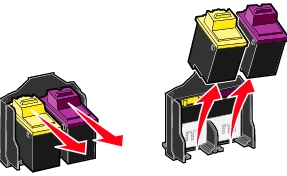
4. إذا كنت تقوم بتركيب خراطيش جديدة، فأزل اللاصق والشريط الشفاف من الجزء السفلي من الخراطيش.
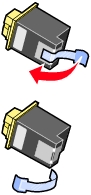
تحذير: لا تلمس منطقة الاتصال ذهبية اللون الموجودة على الخراطيش.
5. قم بتركيب خرطوشة الألوان في الحامل الأيسر، قم بتركيب الخرطوشة السوداء في الحامل الأيمن.

6. ادفع الخراطيش إلى الخلف بقوة حتى تستقر في مكانها بإحكام.

7. أغلق باب الوصول للخراطيش، ثم أغلق لوحة التحكم.
8. قم بتحميل الورق في دعامة الورق ثم اضبط موجه الورق.
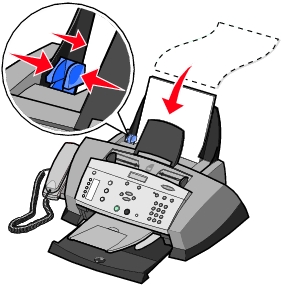
9. استخدم أزرار لوحة التحكم للإجابة على الأسئلة التي تظهر على الشاشة:
أ. إذا كانت خرطوشة الألوان التي قمت بتركيبها جديدة (لم يتم استخدامها من قبل)،
فاضغط على تحديد.أما إذا كانت قديمة (تم استخدامها من قبل)، فاضغط على زر السهم لليمين مرة واحدة،
ثم اضغط على تحديد.ب. في حالة ما إذا كان رقم الجزء الذي يظهر هو رقم خرطوشة الألوان التي تستخدمها،
فاضغط على تحديد.أما إذا لم يكن رقم الجزء الذي يظهر هو رقم خرطوشة الألوان التي تستخدمها،
فاضغط على زر السهم لليمين حتى يظهر رقم الجزء الصحيح، ثم اضغط على تحديد.ج. إذا كانت الخرطوشة السوداء التي قمت بتركيبها جديدة، فاضغط على تحديد.
أما إذا كانت قديمة، فاضغط على زر السهم لليمين مرة واحدة، ثم اضغط على تحديد.
د. إذا كان رقم الجزء الذي يظهر هو رقم الخرطوشة السوداء التي تستخدمها، فاضغط على تحديد.
إذا لم يكن رقم الجزء الذي يظهر هو رقم الخرطوشة السوداء التي تستخدمها،
فاضغط على زر السهم لليمين حتى يظهر رقم الجزء الصحيح، ثم اضغط على تحديد.هـ. تابع إجراء محاذاة خراطيش الطباعة للتأكد من تركيب الخراطيش بشكل صحيح.
ملاحظة: يمكنك أيضًا استخدام مركز حلول Lexmark لتركيب خراطيش الطباعة. للحصول على التعليمات، انظر استخدام مركز حلول Lexmark.
هناك حالتان تقوم فيهما بمحاذاة خراطيش الطباعة: بعد تركيب خراطيش جديدة ولحل مشكلات جودة الطباعة.
بعد قيامك بتركيب خراطيش طباعة جديدة، تظهر رسالة على شاشة لوحة التحكم.
1. تأكد من تحميل الورق في دعامة الورق.
2. اضغط على تحديد لطباعة صفحة محاذاة.
تظهر الرسالة Alignment Page Printing (طباعة صفحة المحاذاة) على الشاشة وتتم طباعة صفحة محاذاة. وبمجرد طباعة صفحة المحاذاة، يكون قد تم استكمال عملية المحاذاة التلقائية.
قم بمحاذاة الخراطيش لحل مشكلات جودة الطباعة مثل:
الأحرف منسقة بشكل خاطئ أو لا تتحاذى مع الهامش الأيمن.
تعرج الخطوط العمودية المستقيمة.
1. قم بتحميل الورق في دعامة الورق.
2. من لوحة التحكم، اضغط على النسخ.
3. اضغط على خيارات حتى تظهر كلمة Maintenance (الصيانة) على الشاشة.
4. اضغط على زر السهم لليمين حتى تظهر كلمة Align (محاذاة) على الشاشة ثم اضغط على تحديد.
يتم طباعة صفحة المحاذاة. وبمجرد طباعة هذه الصفحة، يكون قد تم استكمال عملية المحاذاة التلقائية.
إذا لم تكن جودة طباعة مستنداتك على ما يرام، فتأكد من:
استخدام الورق المناسب لطباعة المستند.
استخدام ورق أثقل وزنًا أو أبيض ناصع أو ورق مطلي.
تحديد جودة طباعة أعلى:
يظهر مربع الحوار طباعة.
2. من مربع الحوار طباعة، انقر فوق خصائص أو تفضيلات أو خيارات أو إعداد.
3. من منطقة جودة/سرعة، حدد جيدة أو ممتازة.
في حالة استمرار عدم رضاك عن جودة طباعة المستند، اتبع الخطوات التالية.
1. أخرج خراطيش الطباعة. للحصول على التعليمات، انظر استبدال خراطيش الطباعة.
2. قم بتركيب خراطيش الطباعة. للحصول على التعليمات، انظر استبدال خراطيش الطباعة.
4. في حالة عدم تحسّن جودة الطباعة، استمر في إجراء تنظيف فتحات الطباعة.
1. تحميل الورق في الجهاز متعدد الإمكانات. للحصول على التعليمات، انظر تحميل ورق عادي في دعامة الورق.
2. من لوحة التحكم، اضغط على النسخ.
3. اضغط على خيارات حتى تظهر كلمة على الشاشة.
4. اضغط على زر السهم لليمين حتى تظهر كلمة على الشاشة.
5. اضغط على تحديد. تتم طباعة صفحة فتحات، مما يدفع الحبر خلال الفتحات المسدودة لتنظيفها.
6. اطبع المستند مرة أخرى للتأكد من تحسن جودة الطباعة.
7.
إذا لم تكن جودة الطباعة على ما يرام، فتابع إجراء
الخطوة 7
من موضوع
استخدام مركز حلول Lexmark،
ثم اطبع المستند مرة أخرى.
1. قم بتحميل الورق. للحصول على التعليمات، انظر تحميل ورق عادي في دعامة الورق.
2.
انقر فوق ابدأ
![]() برامج
برامج
![]() Lexmark 4200 Series
Lexmark 4200 Series
![]() مركز حلول Lexmark.
مركز حلول Lexmark.
3. من علامة التبويب الصيانة، انقر فوق تنظيف لحل مشكلة الخطوط الأفقية.
4. انقر فوق طباعة. تتم طباعة صفحة فتحات، مما يدفع الحبر خلال الفتحات المسدودة لتنظيفها.
5. اطبع المستند مرة أخرى للتأكد من تحسن جودة الطباعة.
6. إذا لم تكن جودة الطباعة على ما يرام، فتابع إجراء الخطوة 7، ثم اطبع المستند مرة أخرى.
7. امسح فتحات خرطوشة الطباعة ومناطق الاتصال:
أ. أخرج خراطيش الطباعة. للحصول على التعليمات، راجع الخطوة 2 صفحة 74.
ب. بلل قطعة نظيفة من القماش الخالي من الوبر بالماء.
ج. ضع قطعة القماش برفق على الفتحات لمدة ثلاث ثوان تقريباً،
ثم امسح الفتحات في الاتجاه الموضح.
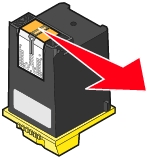
د. باستخدام الجزء النظيف من قطعة القماش، ضع القماش على مناطق الاتصال لثلاث ثوان تقريبًا،
ثم قم بالمسح في الاتجاه الموضح.
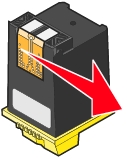
هـ. باستخدام قطعة أخرى نظيفة من القماش، كرر الخطوات من جـ إلى د.
و. اترك الفتحات ومناطق الاتصال حتى تجف تمامًا.
ط. في حالة عدم تحسن جودة الطباعة، كرر الخطوة 7 مرتين أخريين.
ى. إذا ظلت جودة الطباعة غير مرضية، فاستبدل خراطيش الطباعة.
للحصول على معلومات، انظر طلب مستلزمات الطباعة.
لضمان أطول عمر لخراطيش الطباعة والحصول على أفضل أداء للجهاز متعدد الإمكانات:
اترك خرطوشة الطباعة الجديدة في عبوتها حتى تصبح مستعدًا لتركيبها.
لا تقم بإخراج خرطوشة الطباعة من الجهاز متعدد الإمكانات إلا في حالة استبدالها أو تنظيفها أو تخزينها في حاوية محكمة الإغلاق. فلن تطبع خراطيش الطباعة بشكل صحيح إذا تُركت مكشوفة لفترة طويلة لأن الحبر يجف.
لا يغطي الضمان الخاص بشركة Lexmark عمليات تصليح أوجه الخلل أو التلف الناجمة عن استخدام خرطوشة معاد تعبئتها. ولا تنصح شركة Lexmark باستخدام الخراطيش المعاد تعبئتها. فقد تؤثر عملية إعادة تعبئة الخراطيش على جودة الطباعة وتتسبب في تلف الجهاز متعدد الإمكانات. للحصول على أفضل النتائج، استخدم الموارد التي توفرها شركة Lexmark.
إذا لاحظت انخفاض جودة العناصر الممسوحة ضوئيًا أو الفاكسات أو النسخ، فيجب عليك تنظيف عدسة المسح الضوئي والأسطوانة البيضاء.
1. افصل سلك التيار وخط الهاتف من الحائط.
3. اسحب رافعة الأسطوانة للأمام، ثم أخرج الأسطوانة البيضاء من الجهاز متعدد الإمكانات.
ملاحظة: توجد عدسة المسح الضوئي أسفل الأسطوانة البيضاء.
4. استخدم قطعة نظيفة من القماش الخالي من الوبر المبللة بالماء لمسح الأسطوانة البيضاء وعدسة المسح الضوئي.
5. أعد تركيب الأسطوانة البيضاء.
6. أعد توصيل سلك التيار وخط الهاتف.
لكي تعيد منتجات Lexmark الخاصة بك إلى شركة Lexmark لإعادة تدويرها:
2. اتبع الإرشادات التي تظهر على الشاشة.
لطلب مستلزمات الطباعة الخاصة بجهاز متعدد الإمكانات أو لتحدي موقع أقرب وكيل بالنسبة لك، اتصل بموقع شركة Lexmark على شبكة الويب بزيارة الموقع www.lexmark.com.